Эмодзи в Google Таблицах могут не только визуально украшать ваш лист, но и быть функционально полезными. Иногда с их помощью проще донести какую-то информацию или обозначить точные показатели в ячейках. В рамках этой статьи я продемонстрирую несколько доступных методов вставки эмодзи в ячейки, а также на одном из примеров разберу их использование совместно с функциями.
Использование встроенного инструмента вставки
Прежде всего стоит отметить, что в Google Таблицах есть специальная функция вставки, которая позволяет выполнить поиск по всем фирменным эмодзи от Гугл и добавить нужные в ячейки. Пожалуй, это самый простой и понятный способ, поэтому предлагаю начать с него.
-
Выделите ячейку, куда хотели бы вставить один или несколько эмодзи. Нажмите на верхней панели по «Вставка», чтобы вызвать соответствующее меню.
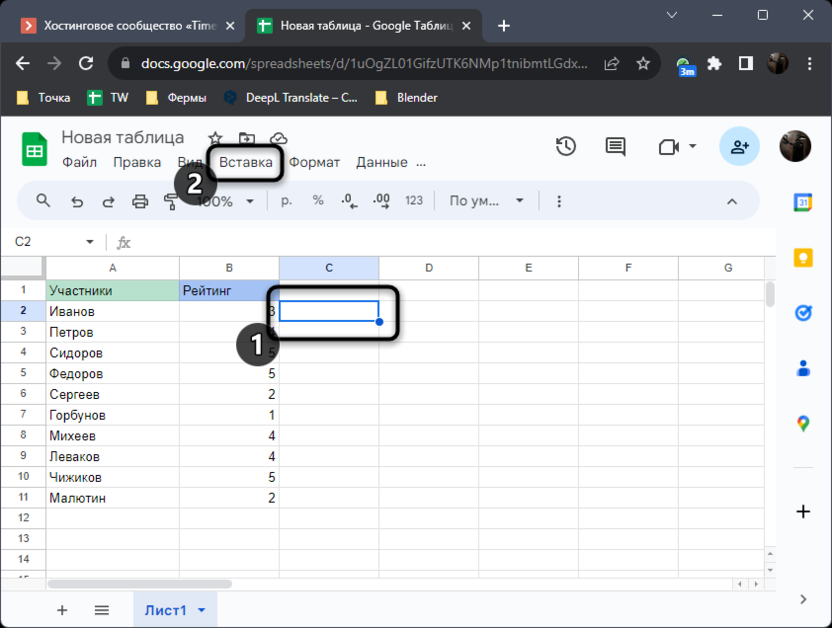
-
В нем вас интересует пункт «Эмодзи», который и отвечает за открытие окна с полным набором смайликов.
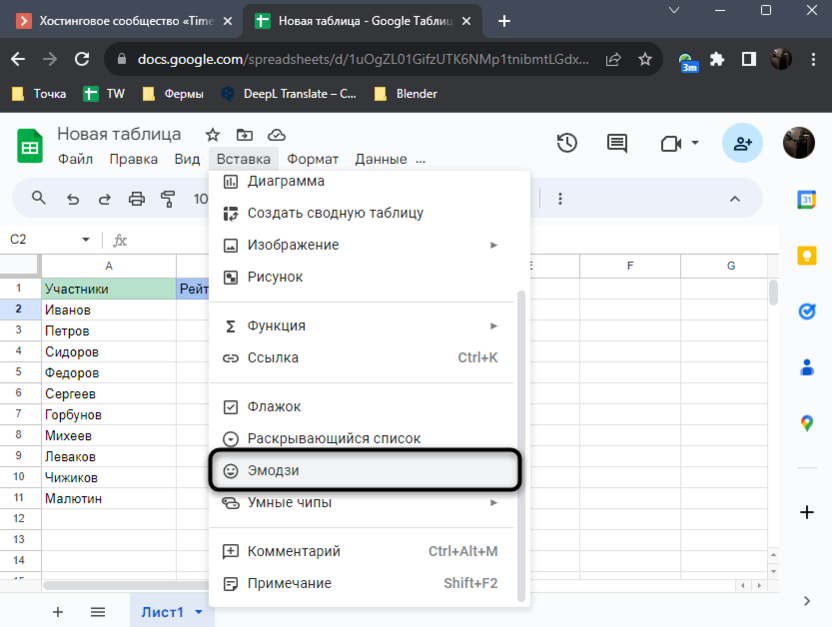
-
Используйте разделение по категориям или просматривайте весь список эмодзи, чтобы выбрать что-то подходящее.
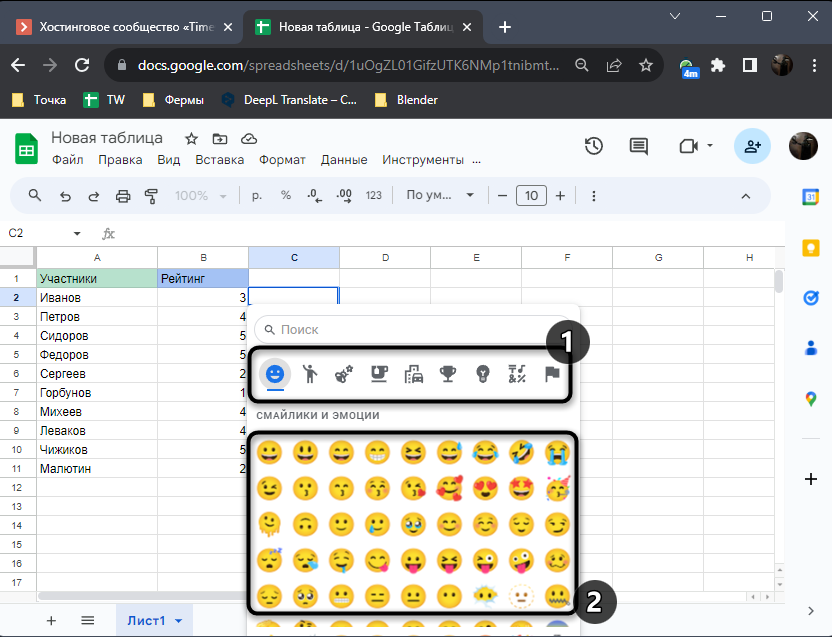
-
Вместе с этим Google Таблицы поддерживают поиск по эмодзи на русском языке, поэтому найти требуемый эмодзи будет довольно легко.
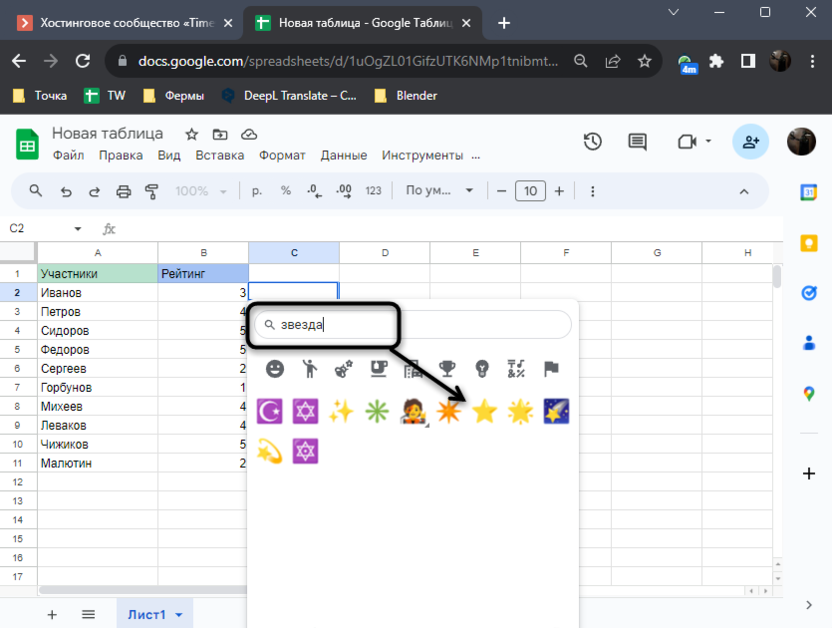
-
После клика левой кнопкой мыши по самой картинке, она добавится в ячейку. Единственный минус метода в том, что понадобится снова открывать меню вставки, чтобы добавить еще несколько эмодзи в эту же ячейку.
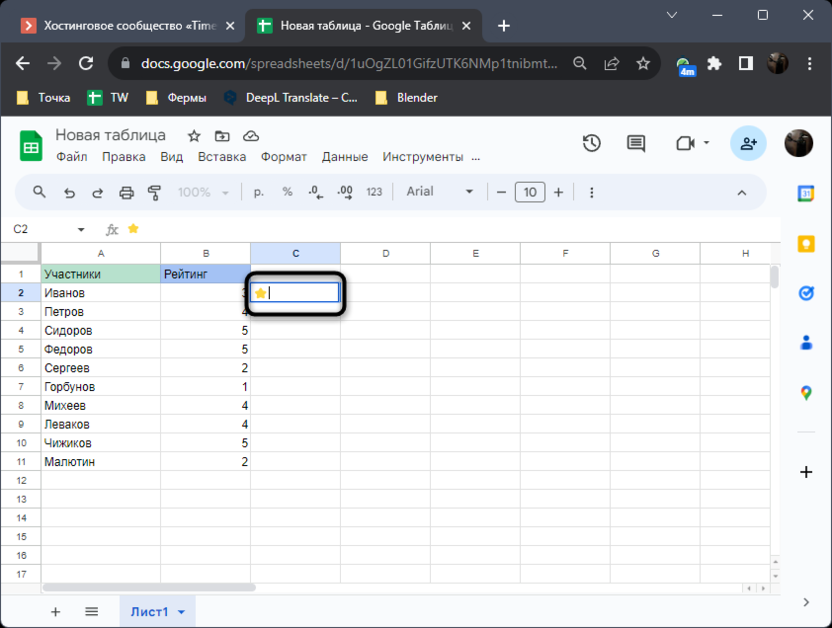
-
Из инструментов редактирования текста для них поддерживается только увеличение или уменьшение размера. Поменять как-то шрифт или цвет не получится.
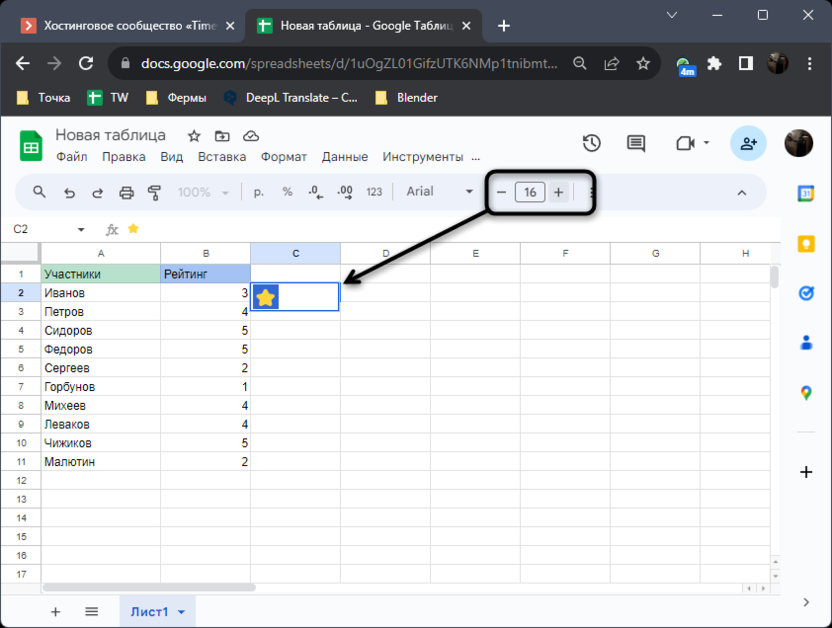
Пожалуй, если нет каких-то строгих предпочтений по типам эмодзи и все ваши запросы удовлетворяет встроенный список во вставке, можно всегда использовать данный метод и не обращаться к другим. Если же необходимые смайлики найдены не были, советую обратить внимание на дополнительные варианты их поиска и добавления в Гугл Таблицы.
Использование Emojipedia
Существует сайт под названием Emojipedia. Это своеобразная Википедия, но исключительно по эмодзи. Она показывает, какие компании разработали эмодзи, как они обновлялись и какие их версии актуальны сейчас. Конечно, сайт предоставляет доступ ко всем существующим эмодзи, поэтому через него вы можете найти любую картинку, скопировать ее и вставить в Гугл Таблицы.
-
Воспользуйтесь ссылкой в названии сайта выше, чтобы перейти на его главную страницу. Найдите эмодзи через поиск, по фильтру тем или из предложенного списка ниже.
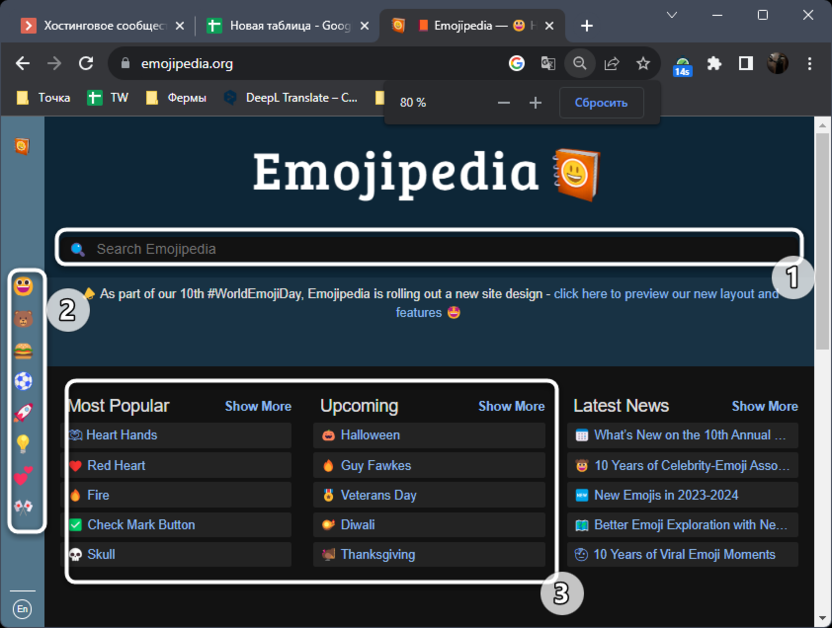
-
При выборе какой-то из категорий вы увидите целый перечень соответствующих эмодзи с названиями и картинками. Можете кликнуть по любой из них левой кнопкой мыши, чтобы перейти на страницу смайлика и получить больше информации по нему.
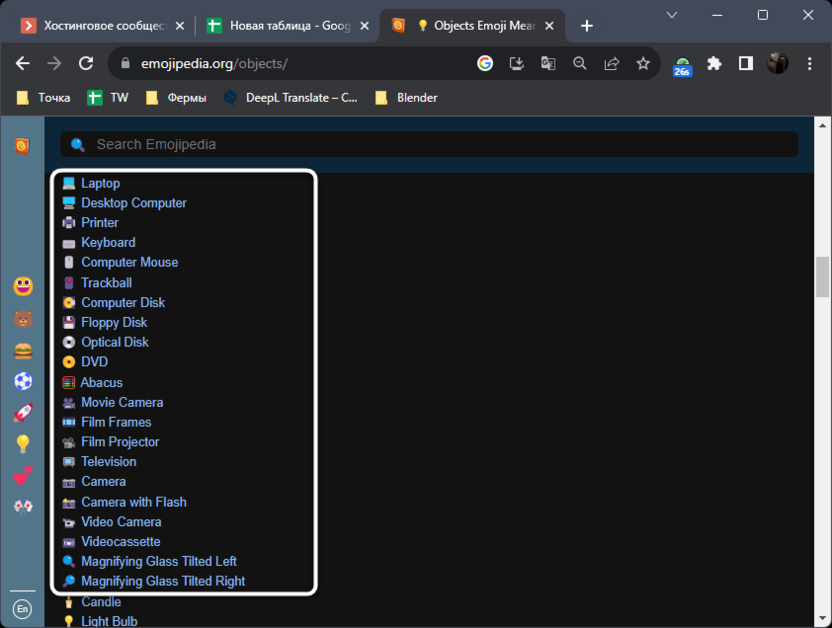
-
Если картинка поддерживает версию от Google, то предпочтительно выбирать именно ее, чтобы отображение в Таблицах было корректным.
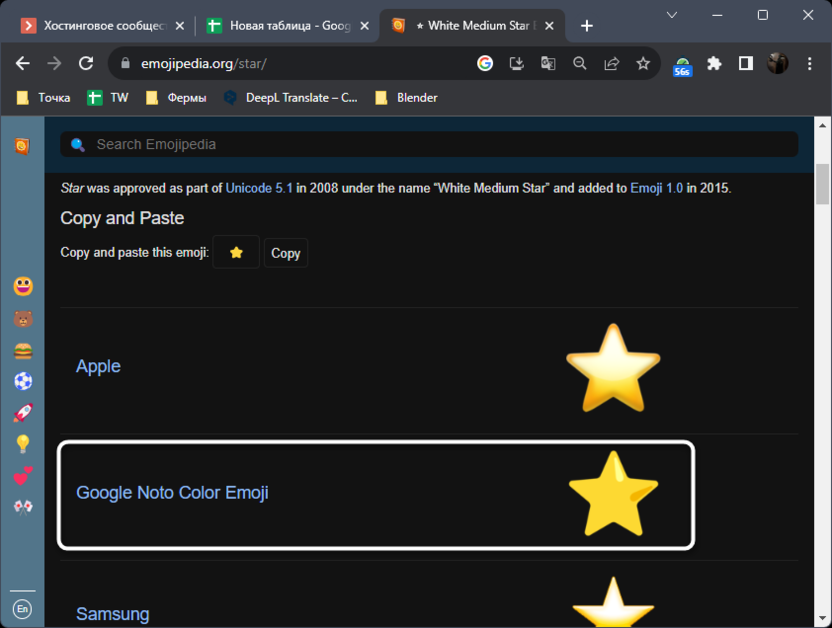
-
При копировании используйте Ctrl + C, но выделяя не саму большую картинку эмодзи, а его миниатюру в названии или в тексте на странице, чтобы в буфер обмена был помещен именно набор символов для этого смайлика.
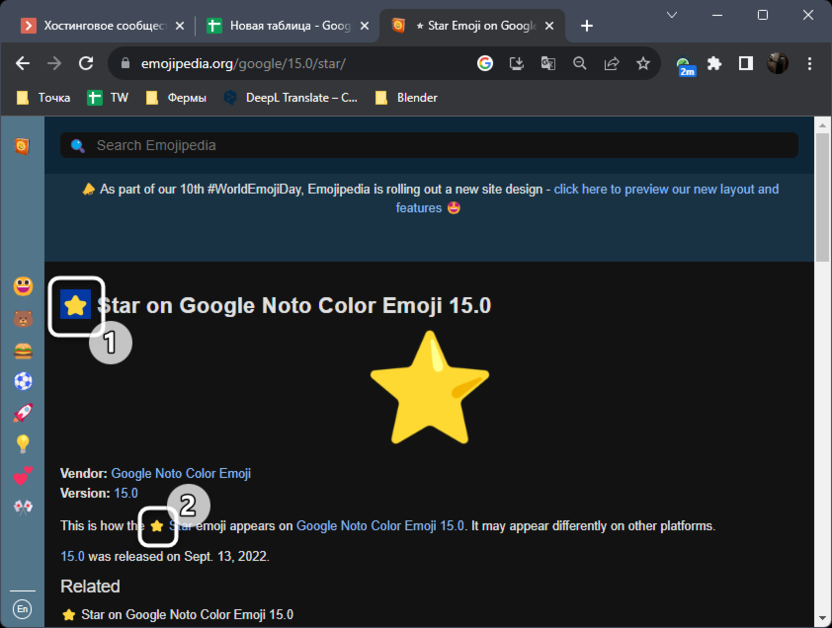
-
После копирования просто вернитесь к Гугл Таблицам, выделите нужную ячейку и используйте Ctrl + V для вставки.
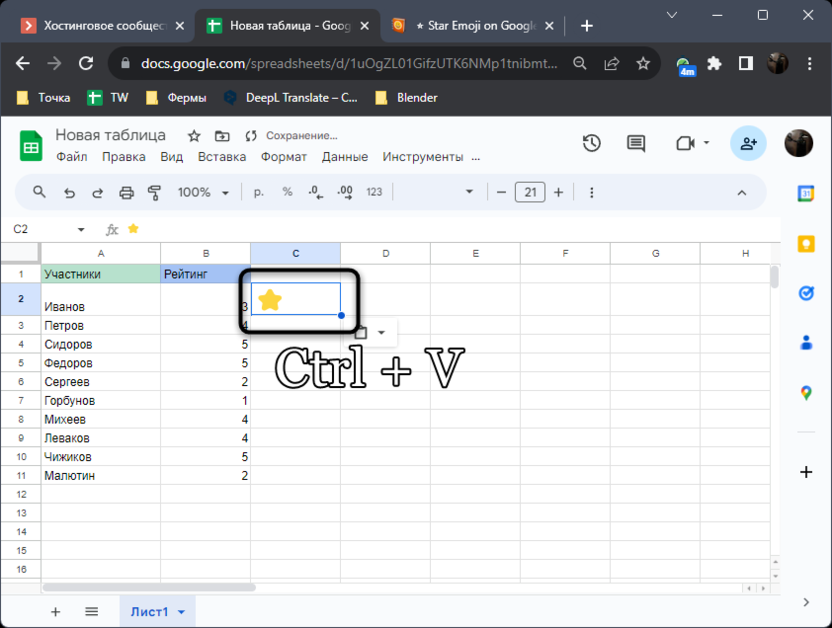
По такому же принципу работает копирование эмодзи со всех остальных сайтов, предоставляющих информацию по ним. На некоторых даже есть специальные кнопки для быстрого копирования, поэтому не придется предварительно искать и выделять нужный объект. Можете сами найти такие веб-ресурсы через поиск в сети, если предложенный вариант не совсем вам подходит.
Добавление эмодзи через панель смайликов в Windows
Пользователи Windows 10 и 11 имеют возможность вызвать панель смайликов, где отображаются не только наборы символов, формирующие сами смайлики, но и почти все поддерживаемые на текущий момент эмодзи. Данный метод похож на первый, но позволяет одновременно вставить в ячейку сразу нужное количество эмодзи, а также быстрее вызывать саму панель при помощи стандартного сочетания клавиш.
-
Выделите ячейку, куда бы хотели поместить эмодзи, и нажмите сочетание клавиш Win + . (точка) на клавиатуре, чтобы вызвать панель смайликов.
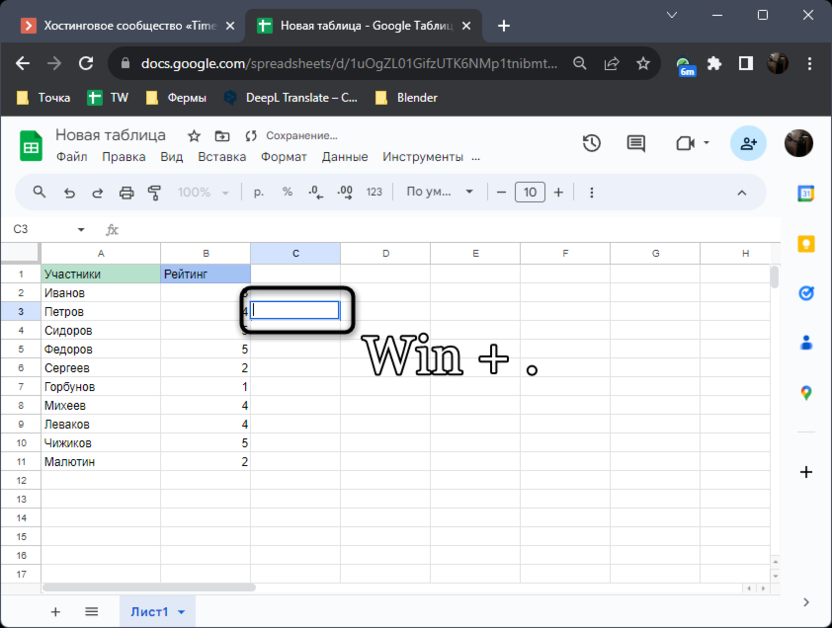
-
В ней используйте поиск или просто выберите эмодзи из общего списка.
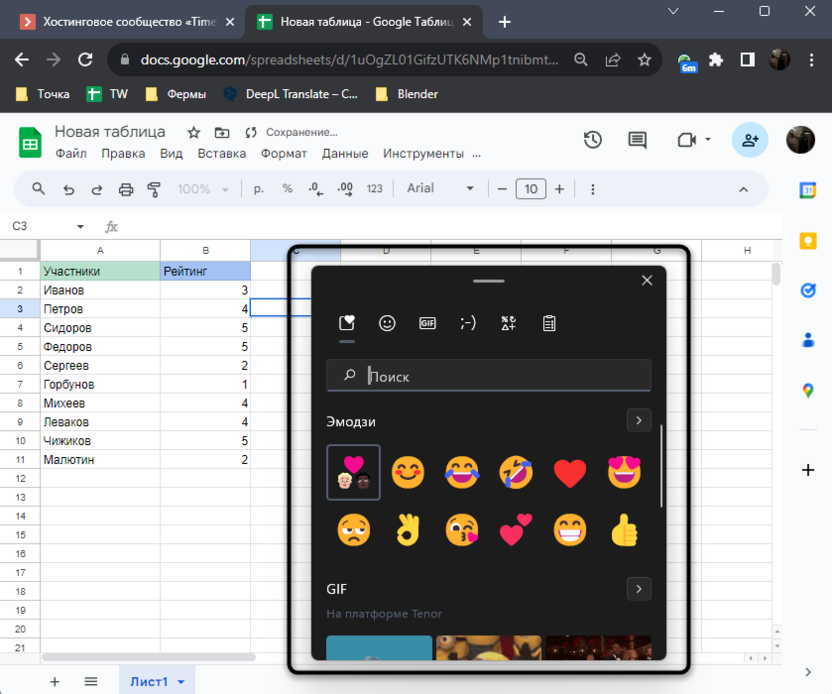
-
Вместе с этим можете переместиться на вкладку с классическими смайликами, если именно такие варианты для украшения таблицы вас и интересуют.
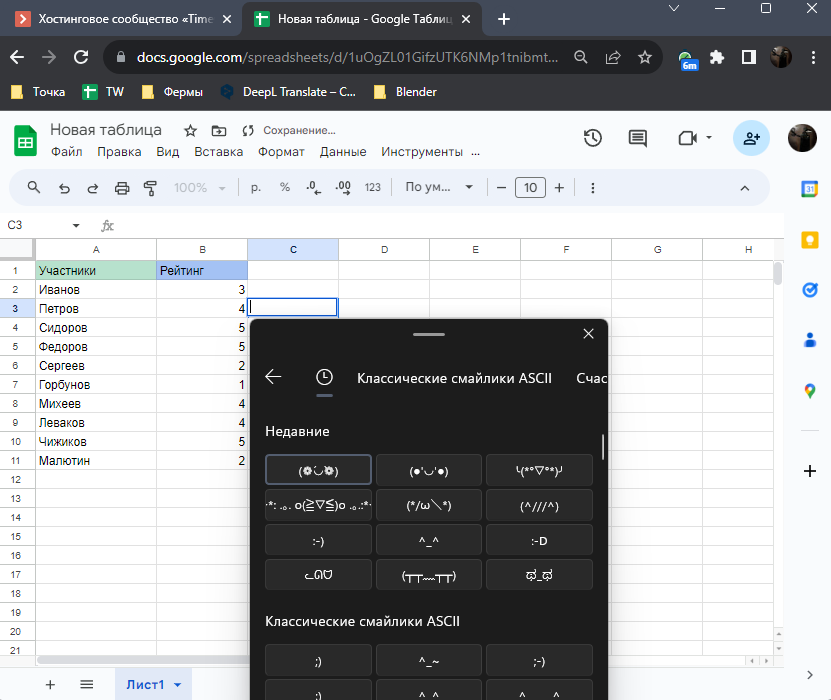
-
Нажмите нужное количество раз на эмодзи, после чего указанное количество появится в ячейке. Можете обращаться к данному списку сколько угодно раз, оформляя свою таблицу смайликами.
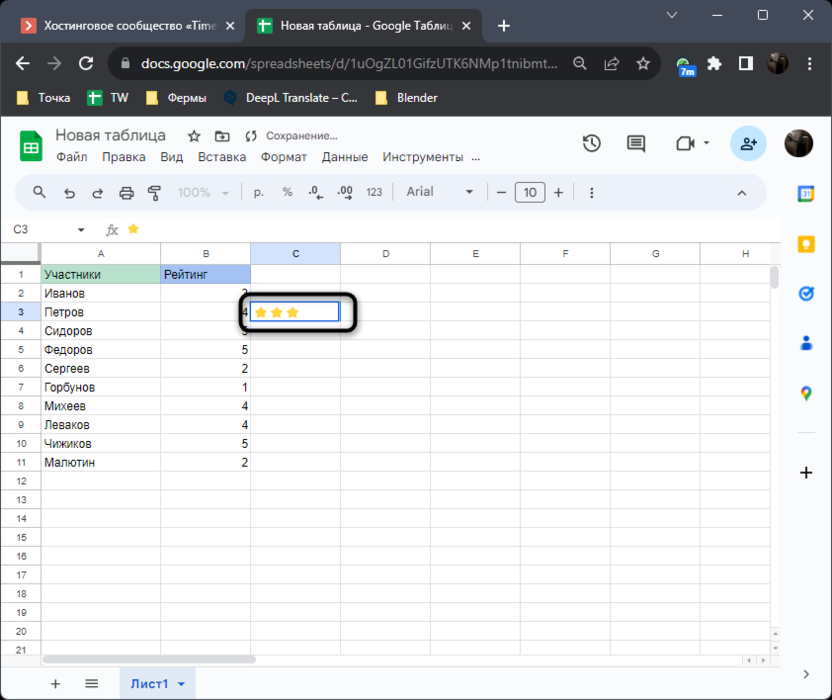
Все эмодзи, которые вы видите через данную панель, всегда поддерживаются сервисами Google, поэтому не произойдет такого, что после их добавления и отправки документа другим пользователям у кого-то смайлики не будут отображаться или будут иметь искаженный вид.
Использование эмодзи при работе с функциями
Вы можете добавлять эмодзи в свои формулы точно так же, как делаете это с любым текстом. Смайлики можно соединять с другими надписями в ячейках, разделять их, считать количество и выполнять много других действий при помощи математических функций. Я предлагаю остановиться на одной из них, расставив рейтинг произвольных участников в таблице и заменяя цифры на звездочки для удобства.
-
Чтобы вы понимали принцип следующих действий, обратите внимание на скриншот ниже. Дан список участников вымышленного турнира, у каждого из них есть рейтинг от 1 до 5, но он расставлен цифрами. Визуально это выглядит не совсем корректно, поэтому лучше было бы заменить цифры на звездочки.
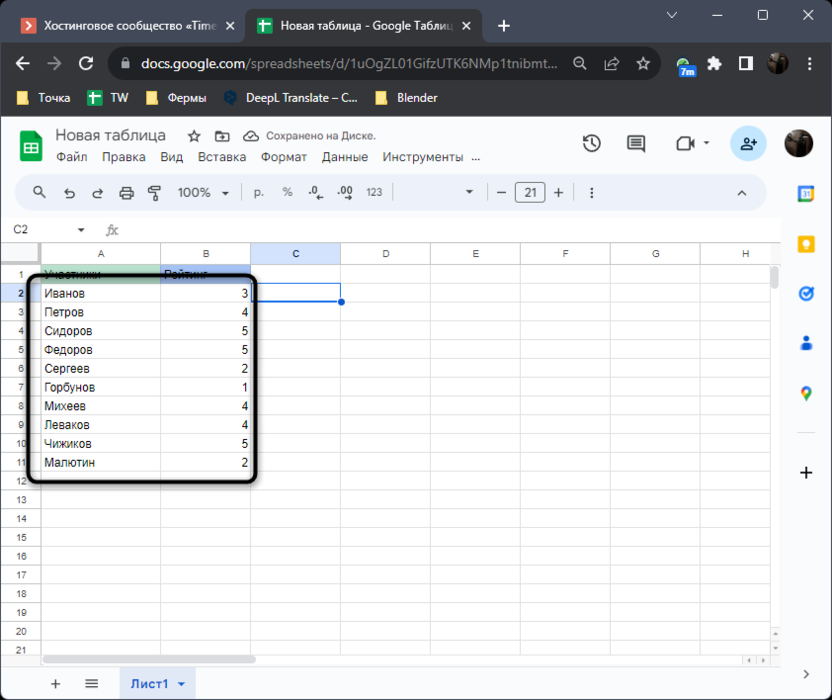
-
Для этого вставьте первую эмодзи со звездочкой, выбрав любой удобный способ из описанных выше.
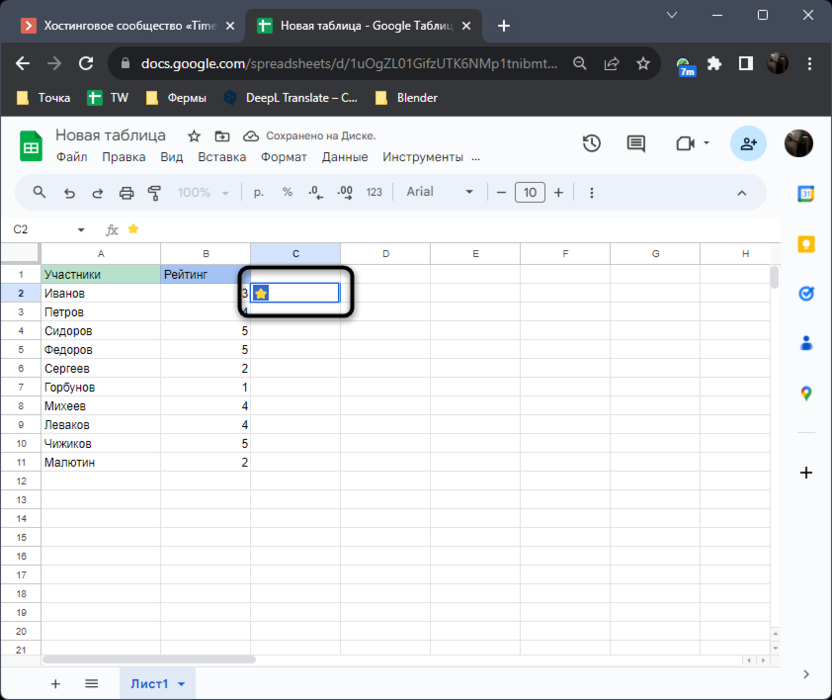
-
После этого объявите функцию =ПОВТОР("Эмодзи";) где саму эмодзи выделите как текст. Эта функция повторит написанное указанное количество раз.
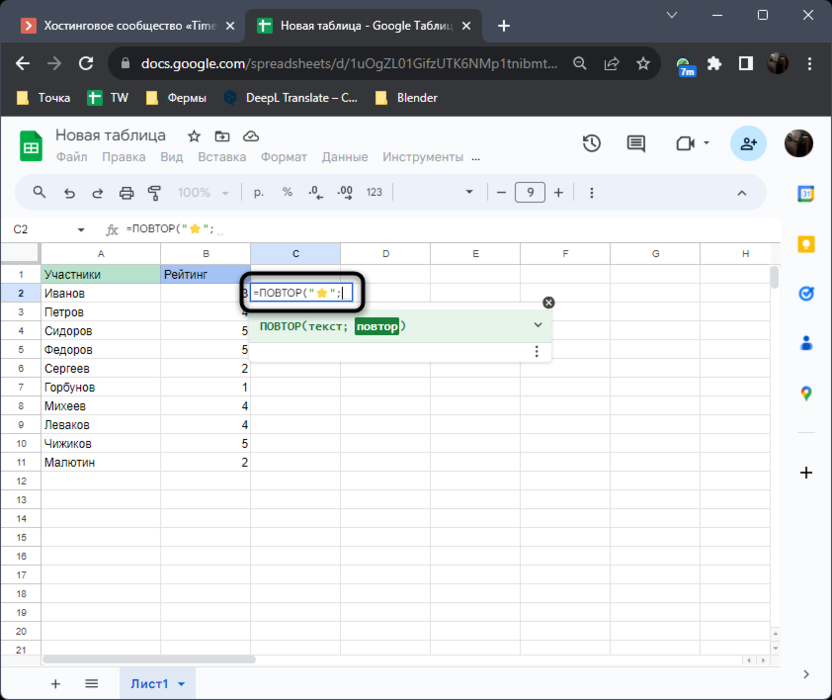
-
Как раз после точки с запятой и нужно указать аргумент для повторения. Выберите ячейку, где рейтинг был написан цифрой, чтобы от него и отталкиваться. Не забудьте закрыть в конце скобку.
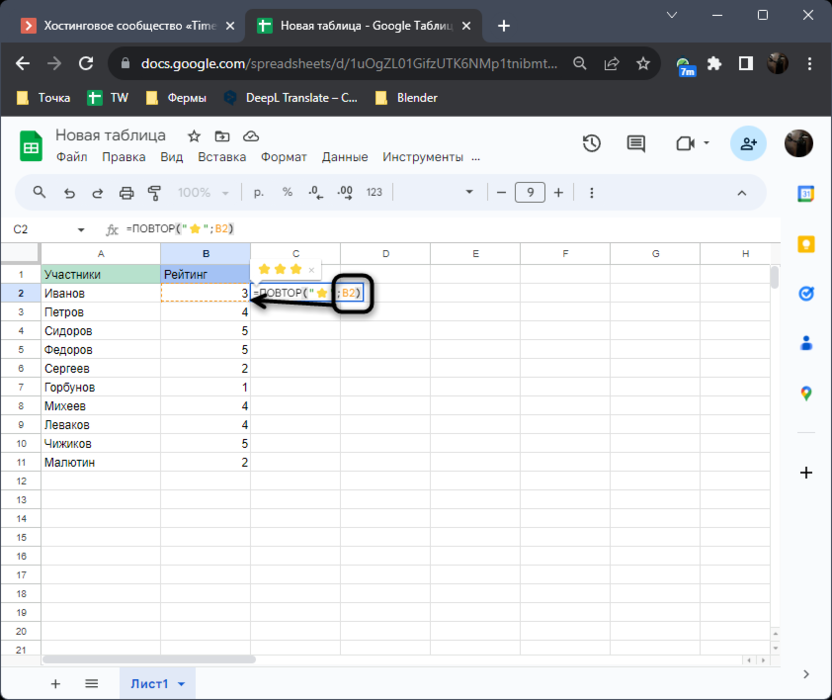
-
После нажатия на Enter вы увидите, что количество звезд теперь соответствует цифре рейтинга.
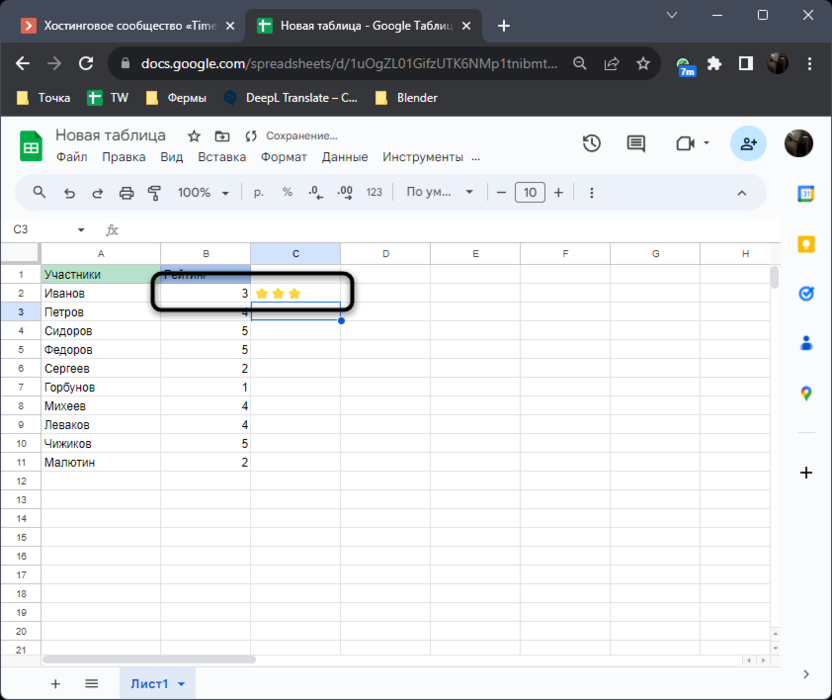
-
Растяните формулу на всю оставшуюся таблицу, чтобы получить корректный и приятный для глаз результат. Теперь оценить рейтинг каждого участника стало гораздо проще.
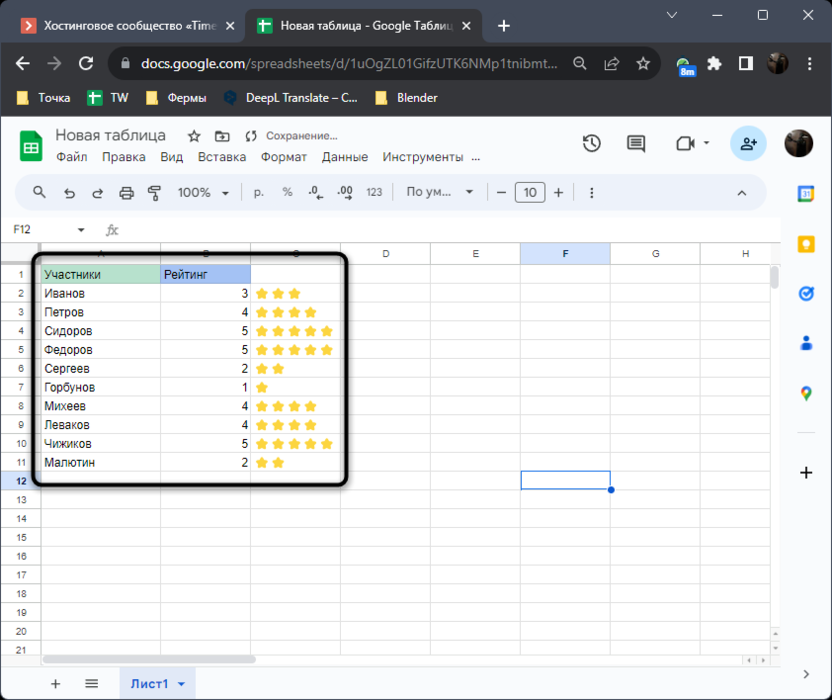
Используйте вставку эмодзи в своих целях, совмещайте их добавление с функциями для удобства работы в Таблицах и экспериментируйте, чтобы получать лучшие варианты ваших проектов.





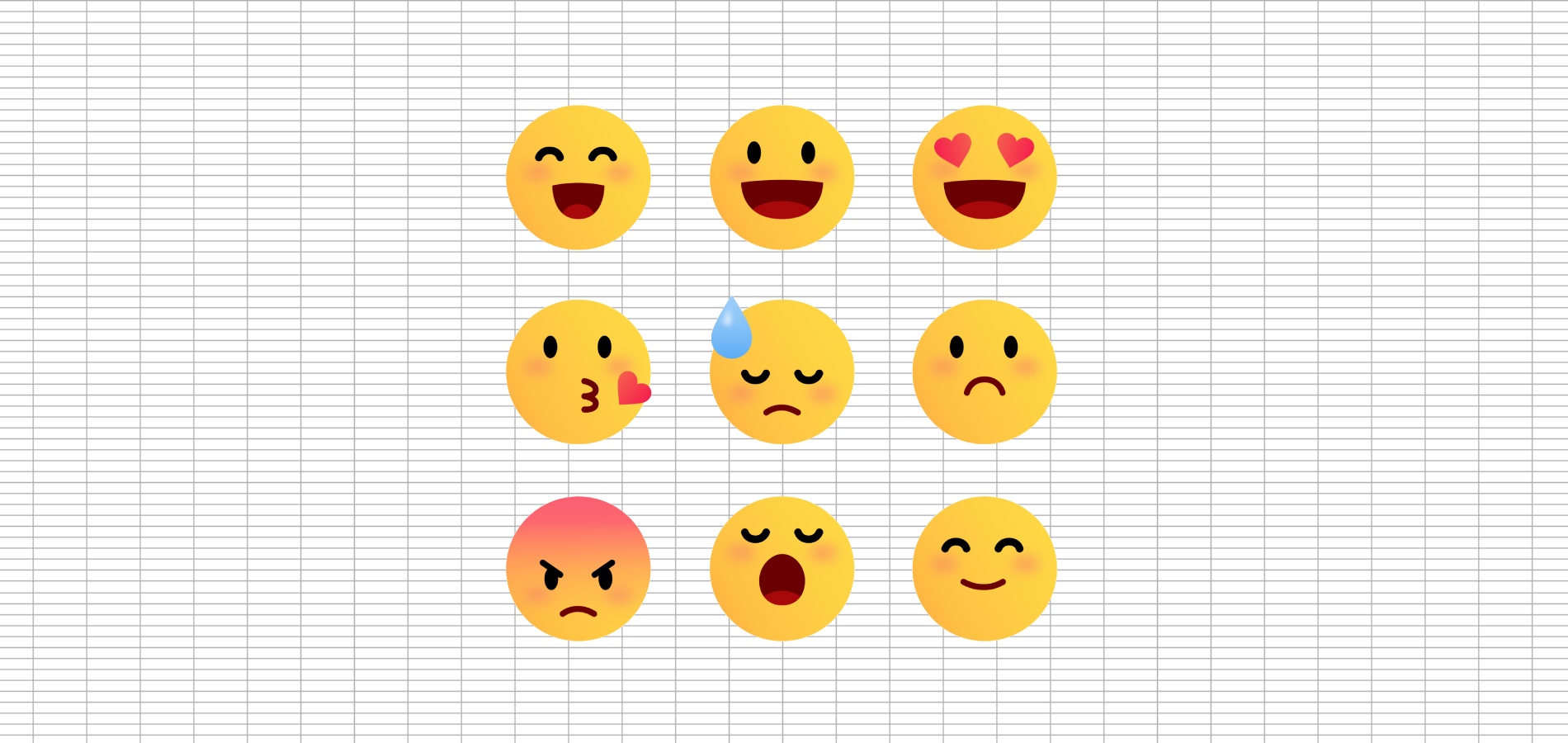





Комментарии